- אתחול Mac למצב שחזור: התקנת DVD
- אתחול Mac לתוך Recovery Mode: שחזור מקומי
- אתחול Mac למצב שחזור: שחזור באינטרנט
- אתחול Mac לתוך Recovery Mode: מכונת זמן
- אתחול Mac למצב שחזור: כונן אתחול
מצב השחזור ב OS X מספק סט של פתרונות עבור משתמשים כדי לנצל כשהם צריכים לתקן ולהתקין מחדש את מערכת ההפעלה במקרי חירום. אתה יכול גם לאפס את הסיסמה של המחשב שלך באמצעות כלים אלה במידת הצורך. ישנן מספר דרכים לבצע אתחול Mac למצב שחזור. בדרך זו, אם תמצא שיטה אחת מכריע, קיימות מספר חלופות אחרות ניתן להשתמש. אנו ננחה אותך לאורך הדרכים השונות כיצד לאתחל לתוך התאוששות Mac, כך שהם יהפכו ללא ספק שימושי חירום נדיר.
חלק 1 Boot Mac לתוך Recovery Mode: התקנת DVD
אם אתה משתמש מקינטוש ישן, זה כנראה מגיע עם DVD התאוששות אפור שאתה יכול להשתמש בו כדי להפעיל שגרות התאוששות. אם קנה עותק של מערכת הפעלה חדשה יותר, אתה יכול גם להשתמש בדיסק ההתקנה כדי לבצע שחזור.
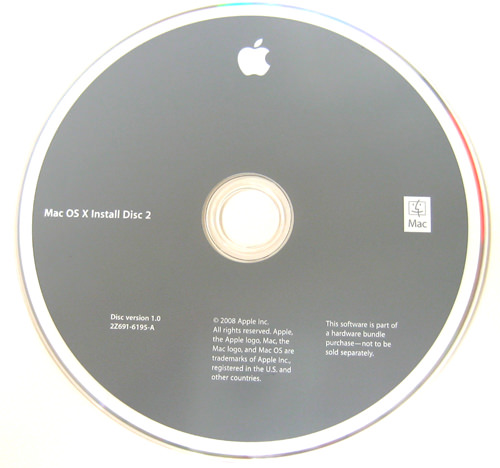
זוהי הדרך הקלה ביותר לעבור למצב שחזור והנה הוא איך אתה יכול לעשות את זה:
- הכנס את ה- DVD אפור מחדש את המחשב.
- החזק C במקלדת עד שתשמע את פעמוני האתחול.
כלי השחזור ייקחו קצת זמן כדי לטעון. בצע את האשף כי יכניס Mac שלך למצב שחזור.
חלק 2 Boot Mac לתוך Recovery Mode: שחזור מקומי
עם כניסתה של OS X Lion ב 2010, אפל הציגה גם נפח התאוששות מקומי בכונן קשיח Mac. מחיצת שחזור 650MB מכיל תמונת אתחול התאוששות התומך בהצפנה דיסק FileVault ואת כל הכלים הנדרשים על מנת להתקין מחדש או לשחזר X. OS זה מצב השחזור החדש גם מאפשר למשתמשים לגשת ספארי בעוד Mac שלך במעמד תיקון במידת הצורך.
להלן השלבים שאתה צריך לעשות כדי לאתחל Mac לתוך Recovery Mode באמצעות התאוששות המקומית:
- אתחל Mac שלך.
- החזק את הפיקוד ו R הכפתורים עד פעמוני האתחול מופעלים.
- תראה את Utilities X OS חלון ינחה אותך לבחור באחת מארבע האפשרויות.
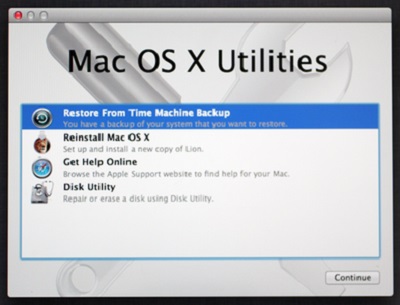
חלק 3 Boot Mac לתוך Recovery Mode: שחזור באינטרנט
יחד עם כניסתה של אמצעי אחסון לשחזור מאוחסן באופן מקומי, אפל הציגה שלה שחזור באינטרנט שירות המאפשר למערכת ההפעלה להוריד בתוכן של המחיצה בדיסק קשיח התאוששות מן השירות של החברה. אפשרות זו היא מצוינת להשתמש כאשר הכונן המקומי שלך פגום לחלוטין ואתה כבר לא יכול לגשת אל כלים להחלמה מאוחסנות מקומי.
כדי להפעיל שחזור באינטרנט, לוודא Mac שלך מחובר לרשת WiFi ובצע את השלבים הבאים:
- אתחל Mac שלך.
- החזק את האפשרויות , פיקוד , ואת R הכפתורים עד פעמוני האתחול מופעלים.
- המתן עד שהמערכת מסיימת הורדת כלי שחזור מהאתר של אפל.
האם לציין כי אתה לא מצליח לעבור למצב שחזור אם אתה משתמש במכשירים ישנים יותר מאלו להלן:
- ה- MacBook Pro (13-inch, Early 2011)
- ה- MacBook Pro (15-inch, Early 2011)
- ה- MacBook Pro (17-inch, Early 2011)
- iMac (21.5 אינץ ', אמצע 2011)
- iMac (27 אינץ ', אמצע 2011)
- MacBook (13 אינץ ', אמצע 2010)
- ה- MacBook Pro (13-inch, Mid 2010)
- מק מיני (אמצע 2010)
- ה- MacBook Pro (15 אינץ '17 אינץ', אמצע 2010)
- iMac (21.5 אינץ 'ו 27 אינץ', אמצע 2010)
- ה- MacBook Air (11 אינץ 'ו 13 אינץ', מאוחר 2010)
חלק 4 Boot Mac לתוך Recovery Mode: מכונת זמן
זה באמת חשוב לשמור גיבויים של המחשב שלך ואת אפל מקלה זו עם תכונת מכונת הזמן שלו. זה יהיה הכי טוב כדי לאחסן את הגיבוי על כונן חיצוני, כך שאתה יכול ליזום מצב שחזור באמצעות זה כאשר הכונן הקשיח נמחק לחלוטין.
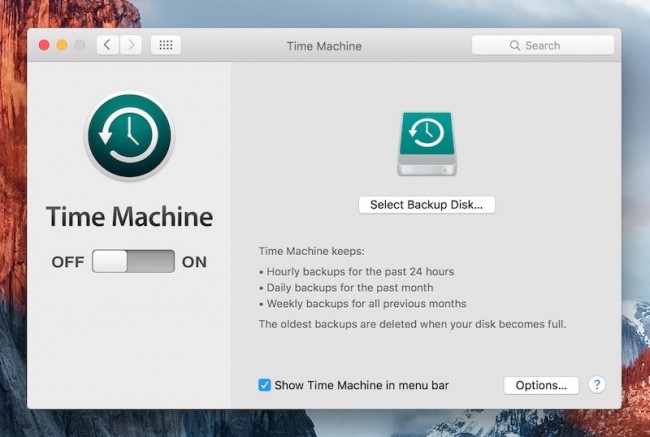
בצע את השלבים הבאים כדי לאתחל Mac לתוך Recovery Mode:
- אתחל Mac שלך.
- החזק את האופציה כפתור כאשר פעמוני ההפעלה נשמע.
- חבר כונן מכונת הזמן שלך. זה ייקח קצת זמן עד שהמערכת מזהה את הכונן. ייתכן שיהיה עליך להקיש את הסיסמה.
- בחר את הכונן להשיק Mac שלך לתוך Recovery Mode.
חלק 5 Boot Mac למצב שחזור: כונן אתחול
אתה יכול ליצור כונן אתחול כדי לאחסן דיסק שחזור OS X, כך שאתה יכול לגשת לכלי התאוששות בכל מקום ובכל זמן. זה יהיה נהדר אם אתה יכול להשקיע כונן פלאש USB 3.0 בקיבולת גבוהה כדי לאחסן את הכלים הנדרשים.
יש המון מאמרים שמתארים כיצד ניתן ליצור OS אתחול דיסק שחזור X, כולל שלנו. לאחר שקבעת את זה, אתה יכול לעקוב אחרי השלבים הבאים כדי לקבל Mac שלך לתוך Recovery Mode:
- אתחל Mac שלך.
- החזק Option במקלדת ברגע שאתה שומע את צליל הפעמונים.
- צרף האתחול שלך שחזור X OS הדיסק ל- Mac שלך ובחר אותו מהרשימה הפקודה.
- Mac שלך ישיק למצב שחזור ואתה יכול להתחיל לתקן Mac שלך.
כפי שאתה יכול לראות, יש הרבה שיטות בהן ניתן להשתמש כדי לאתחל Mac לתוך Recovery Mode. אין צורך להיכנס לפאניקה כאשר אתה מוצא את עצמך בצרות - רק לבחור להתמחות בשיטה שנראית לפחות מאיימים אליך ואתה תהיה גם על הדרך שלך.

- שחזור קבצים שאבדו או נמחקו, תמונות, אודיו, מוסיקה, מיילים מכל התקן אחסון יעיל, בטוח לחלוטין.
- תומך שחזור נתונים מסל מחזור, כונן קשיח, כרטיס זיכרון, כונן פלאש, מצלמה ומצלמות וידאו דיגיטלית.
- תומך לשחזר נתונים למחיקים, עיצוב פתאומי, שחיתות כונן קשיחה, התקפת וירוס, התרסקות מערכת תחת מצבים שונים.
- תצוגה מקדימה לפני ההתאוששות מאפשרת לך לבצע שחזור סלקטיבי.
- מערכת הפעלה נתמכת: Windows 10/8/7 / XP / Vista, Mac OS X (מערכת ההפעלה Mac OS X 10.6, 10.7 ו 10.8, 10.9, 10.10 יוסמיטי, 10.10, 10.11 El Capitan, 10.12 סייר) על iMac, MacBook, Mac Pro וכו '
בעיות מחשב
- בעיות למחשב לקרוס +
- שגיאת מסך ב Win10 +
- לפתור את הבעיה של מחשב +
-
- שינה רגילה מחשב
- לא תתחיל תוך שימוש OS שונה?
- הפעל שחזור אופציה
- לפתור ה'שגיאה הגישה נדחתה '
- שגיאת זיכרון נמוכה
- חסרים קבצי DLL
- PC לא ניתן יהיה לכבות
- קובץ שגיאת 15 לא נמצא
- לא Firewall עובד
- לא ניתן להזין BIOS
- לחמם יותר מדי מחשב
- שגיאת נפח Boot unmountable
- שגיאת AMD המהיר Stream
- סוגיית "רעש מאוורר חזק מדי"
- מקש Shift לא עובד
- אין קול במחשב
- "המשימות נעלמו" שגיאה
- המחשב פועל לאט
- המחשב מופעל מחדש באופן אוטומטי
- המחשב לא נדלק
- שימוש ב- CPU גבוה ב- Windows
- לא ניתן להתחבר ל- WiFi
- "דיסק קשיח Bad Sector"
- דיסק קשיח לא מזוהה?
- לא ניתן להתחבר לאינטרנט ב- Windows 10
- לא יכול להיכנס במצב בטוח ב- Windows 10






